আমরা সকলেই জানি কম্পিউটারে হিসেবনিকেশ করার জনপ্রিয় সফটওয়্যার বা প্রোগ্রাম হচ্ছে এক্সেল। এক্সেলের মাধ্যমে সহজেই যেকোনো ধরনের হিসেবনিকেশ সহজে করে ফেলা যায়। আমরা আজকে এক্সেলের এমন একটি কাজ শিখবো যার মাধ্যমে একটি নামের উপর মাউসের কার্সর নিলে সে নামের ব্যক্তির ছবি চলে আসবে। বিষয়টা আরেকটু খুলে বলতে গেলে বলতে হয়। ধরুন আপনি একটি কোম্পানির কর্মকর্তাদের নামের তালিকা তৈরি করেছেন। এখন চাচ্ছেন যে তাদের নামের সাথে ছবিও যুক্ত করতে যা সহজেই করা যায় আলাদা একটি কলামে। এতে প্রতিজন ব্যক্তির নামের পাশে ছবিটি সবসময় সক্রিয় থাকবে। তবে আপনি চাচ্ছেন যে ছবিগুলো সক্রিয় না রাখতে। শুধু যখনি আপনি কোনো নামের উপর মাউসের কার্সর নিবেন তখনি সেই নামের ব্যক্তির ছবি ভেসে উঠবে। তো এই কাজটি কিভাবে এক্সেল প্রোগ্রামে করবেন তাই আমরা দেখবো এই পোস্টে।
আমি সমাজসেবা প্রতিষ্ঠান আম্বিয়া ইউনুছ ফাউন্ডেশন (আইফা) এর কয়েকজন কর্মকর্তার নামের তালিকার উপর আপনাদের কাজ করে দেখাবো। উপরের ছবিটির দিকে লক্ষ্য করলে দেখবেন, এখানে আমি আলাদাভাবে ছবির জন্য কোনো কলাম নেইনি। নামের উপর যখন মাউসের কার্সর নিচ্ছি ঠিক তখনই ছবি ভেসে উঠতেছে। ঠিক এই কাজটি কিভাবে করবেন তা দেখতে নিচের দিকনির্দেশনা ভালো করে লক্ষ্য করুন।
তো আপনাকে এইরকমভাবে একটি শিট আগে প্রস্তত করে নিতে হবে। তারপর নাম অনুযায়ী ঘরটি সিলেক্ট করে Review ট্যাবে ক্লিক করুন। New Comment এ ক্লিক করুন।
তারপর দেখবেন এইরকম একটি কমেন্ট যুক্ত হবে। এই কমেন্টের চর্তুদিকে যে বর্ডার রয়েছে সেই বর্ডারের যেকোনো একটি অংশে মাউসের কার্সর রেখে রাইট বাটন ক্লিক করুন। ক্লিক করার পর একটি মেন্যু লিস্ট চলে আসবে। এখান থেকে Format Comment এ ক্লিক করুন।
তারপর দেখবেন এইরকম একটি পপআপ বা ডায়ালগ বক্স আসবে। এখানে Colors and Lines ট্যাবে ক্লিক করুন। তারপর কালারের ড্রপডাউনে ক্লিক করে Fill Effects এ ক্লিক করুন।
তারপর দেখবেন এইরকম আরেকটি পপআপ বা ডায়ালগ বক্স আসবে। এখানে Picture ট্যাবে ক্লিক করে Select Picture এ ক্লিক করুন।
তারপর আপনার কম্পিউটারের যেখানে উক্ত ছবিটি রয়েছে অর্থাৎ যেটি দিতে চান সেই লোকেশনে গিয়ে ছবিটি সিলেক্ট করে Open বাটনে ক্লিক করুন।
এইবার Lock Picture Aspect Ratio তে টিকমার্ক দিয়ে ok বাটনে ক্লিক করুন।
তারপর যে পপআপ বা ডায়ালগ বক্সটি থাকবে সেটিতেও ok বাটনে ক্লিক করুন।
তারপর আপনি যে নামের উপর ছবি দিয়েছেন সেটির উপরে মাউসের কার্সর রাখুন। তাহলেই দেখবেন ছবিটি আপনার সামনে দৃশ্যমান হবে। এখন আপনি চাইলে ছবিটিকে আপনার ইচ্ছেমতো রিসাইজ করে নিতে পারেন। এরজন্য লাল চিহ্ন সম্বলিত কর্নারে ক্লিক করে টেনে দিয়ে আপনার ইচ্ছেমতো রিসাইজ করে নিতে পারেন।
যেমন দেখুন আমি আমার ইচ্ছেমতো ছবিটিকে রিসাইজ করে নিয়েছি। তো এইভাবে প্রতিটি সেলে প্রতিটি নামের মধ্যে ব্যক্তি অনুযায়ী ছবি ব্যবহার করতে পারবেন। আর যখনি ঐ নামের উপরে মাউসের কার্সরটি নিবেন তখনি ঐ ছবিটি প্রদর্শিত হবে।
আপনাদের সুবিধার্থে আমি আমার টিপস এন্ড ট্রিকসগুলি ভিডিও আকারে শেয়ার করার জন্য একটি ইউটিউব চ্যানেল তৈরি করেছি। আশা করি চ্যানেলটি Subscribe করবেন।
সৌজন্যে : বাংলাদেশের জনপ্রিয় এবং বর্তমান সময়ের বাংলা ভাষায় সকল গুরুত্বপূর্ণ বিষয়ক টিউটোরিয়াল সাইট – www.TutorialBD71.blogspot.com নিত্যনতুন বিভিন্ন বিষয়ে টিউটোরিয়াল পেতে সাইটটিতে সবসময় ভিজিট করুন।
The post এক্সেলে নামের সাথে ছবি যুক্ত করা, নামের উপর মাউসের কার্সর নিলেই ছবি ভেসে উঠবে। appeared first on Trickbd.com.
from Trickbd.com https://ift.tt/Tzm8PUb
via IFTTT
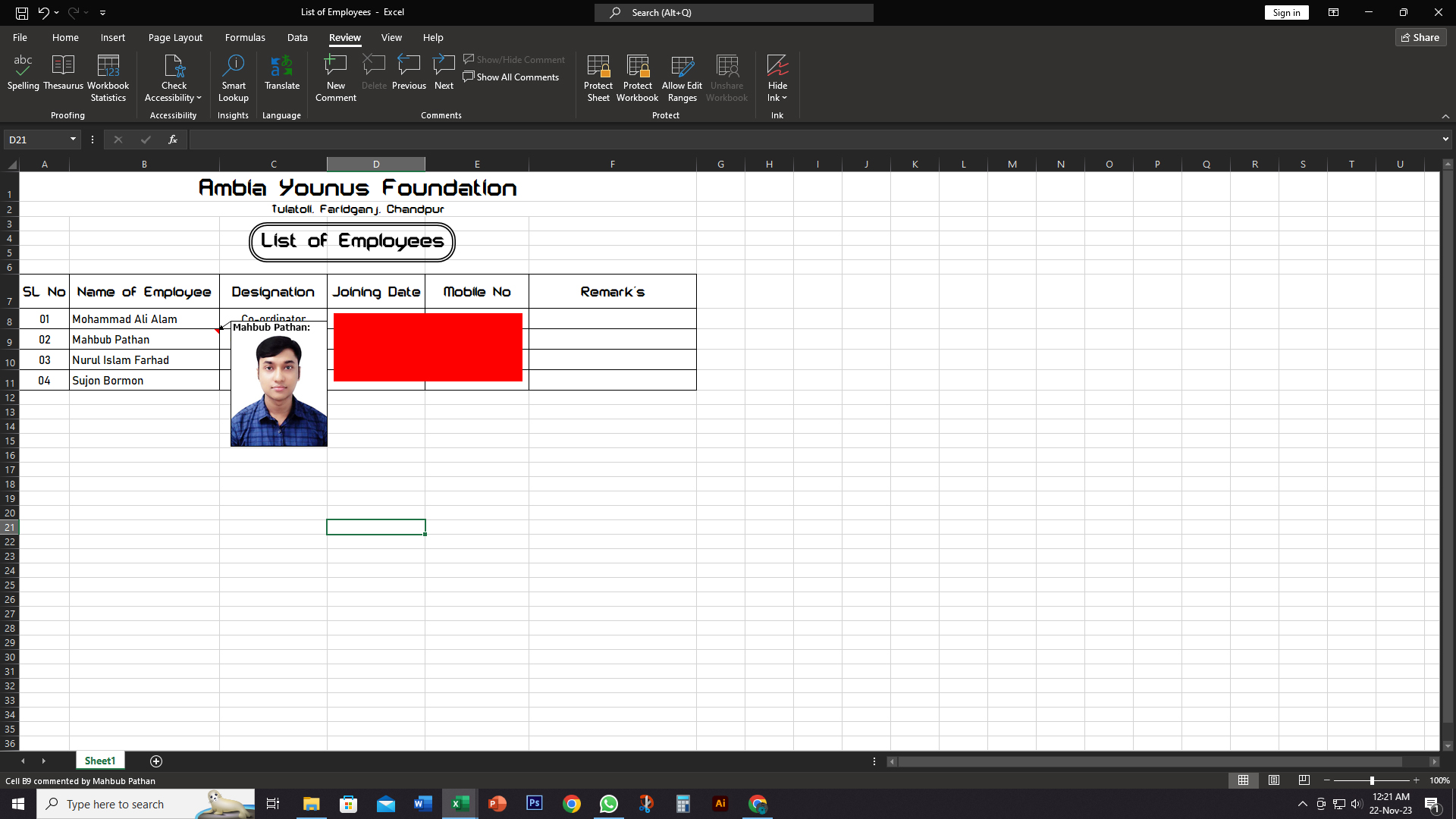
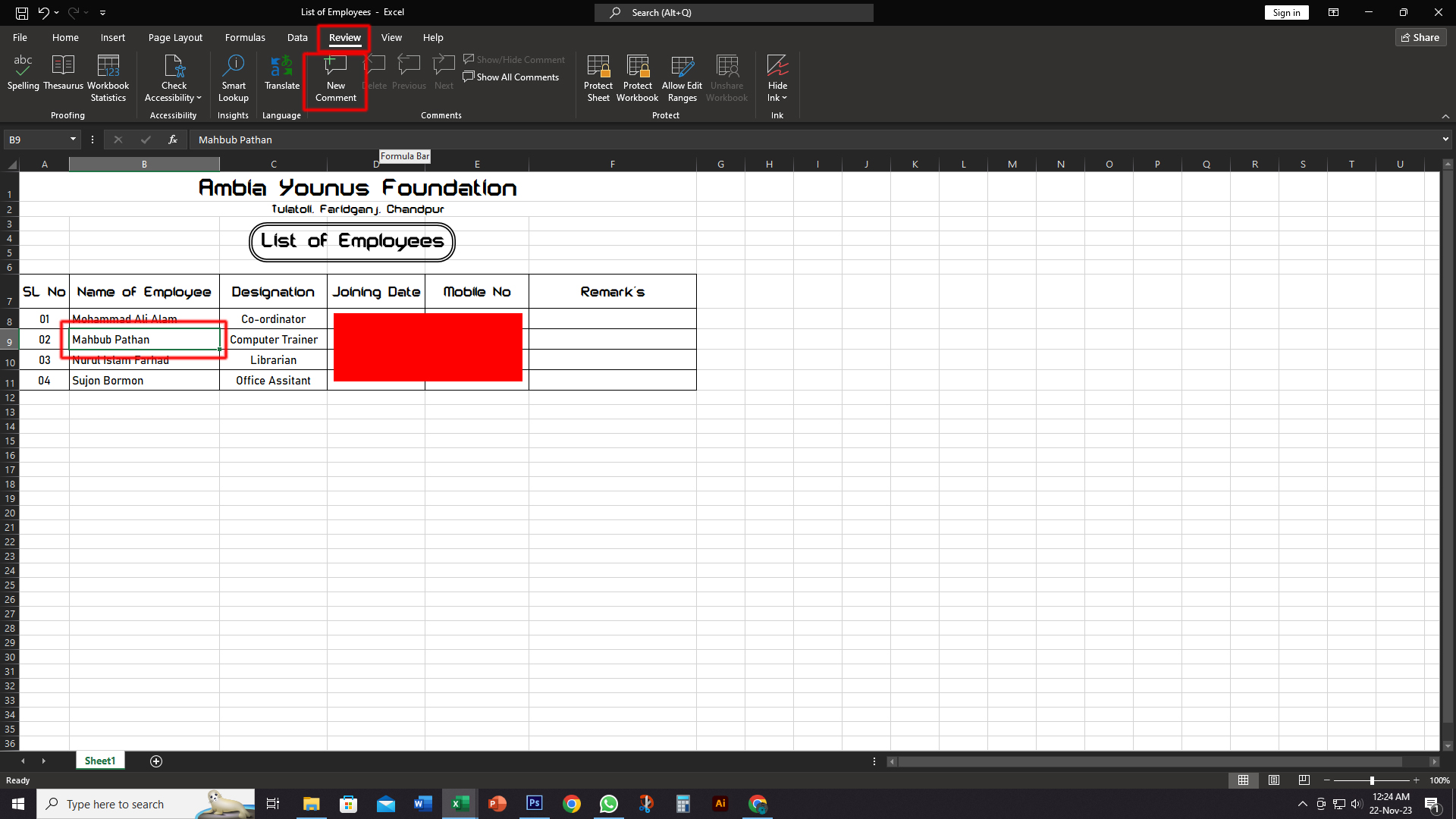
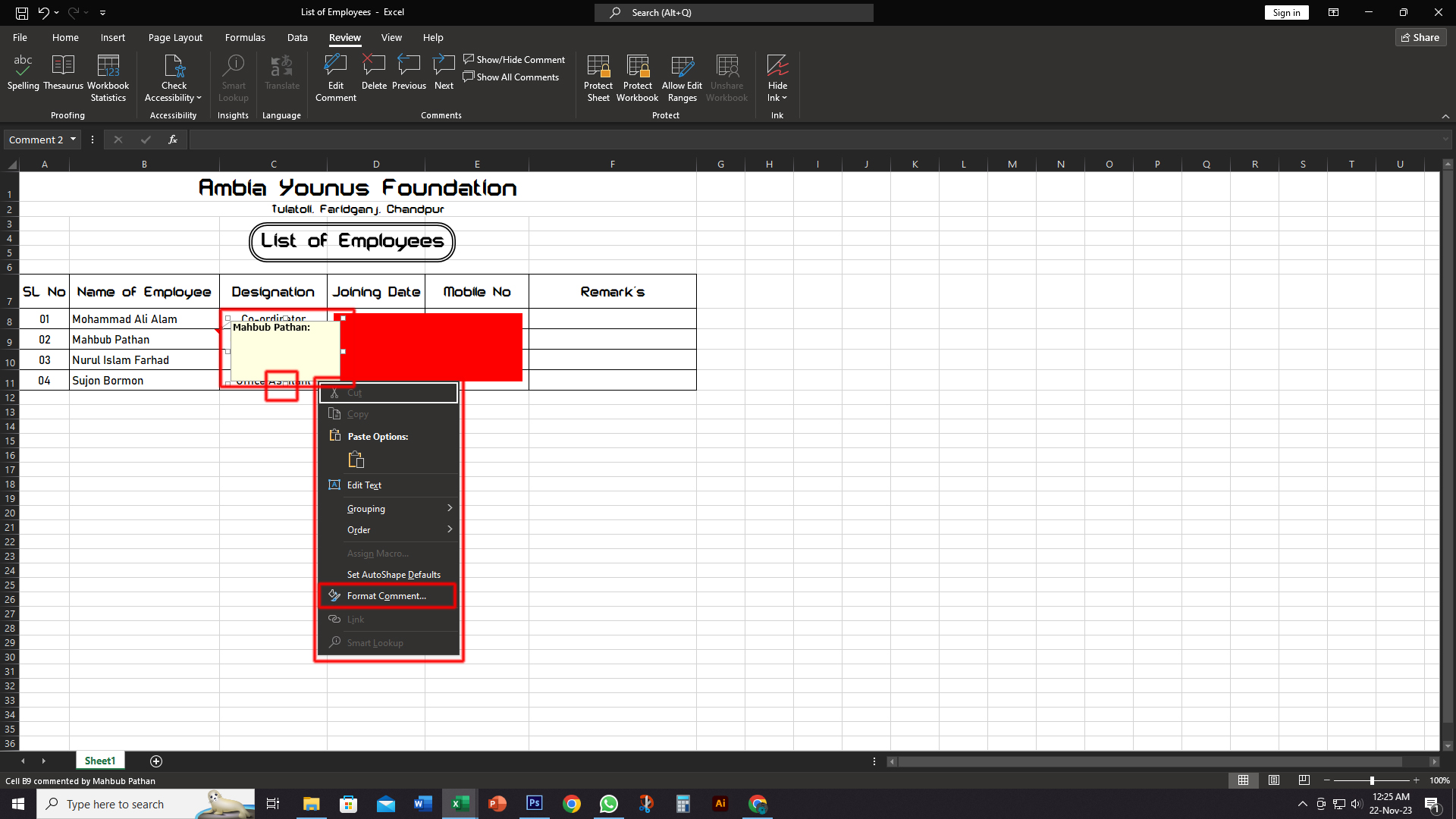
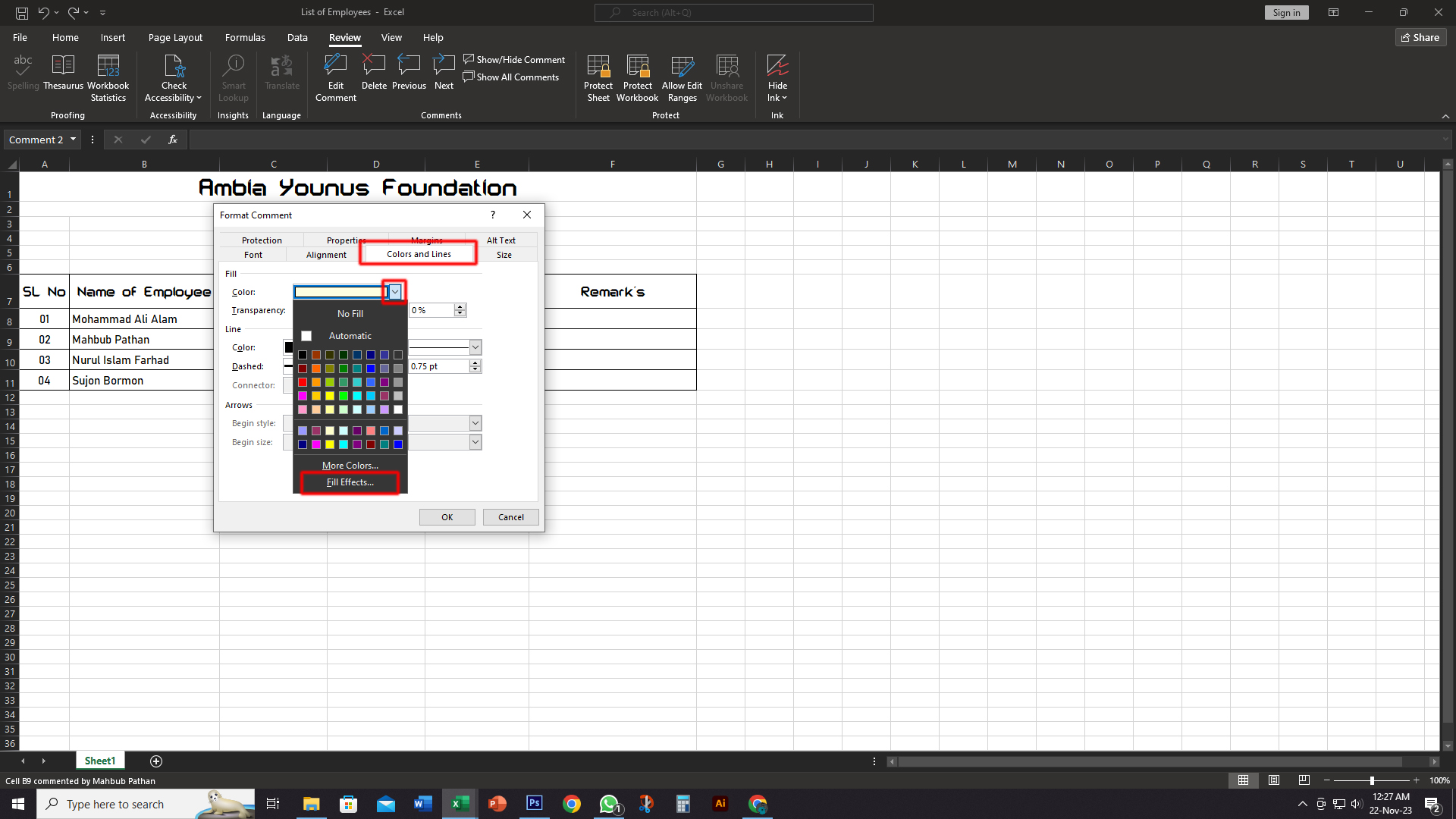
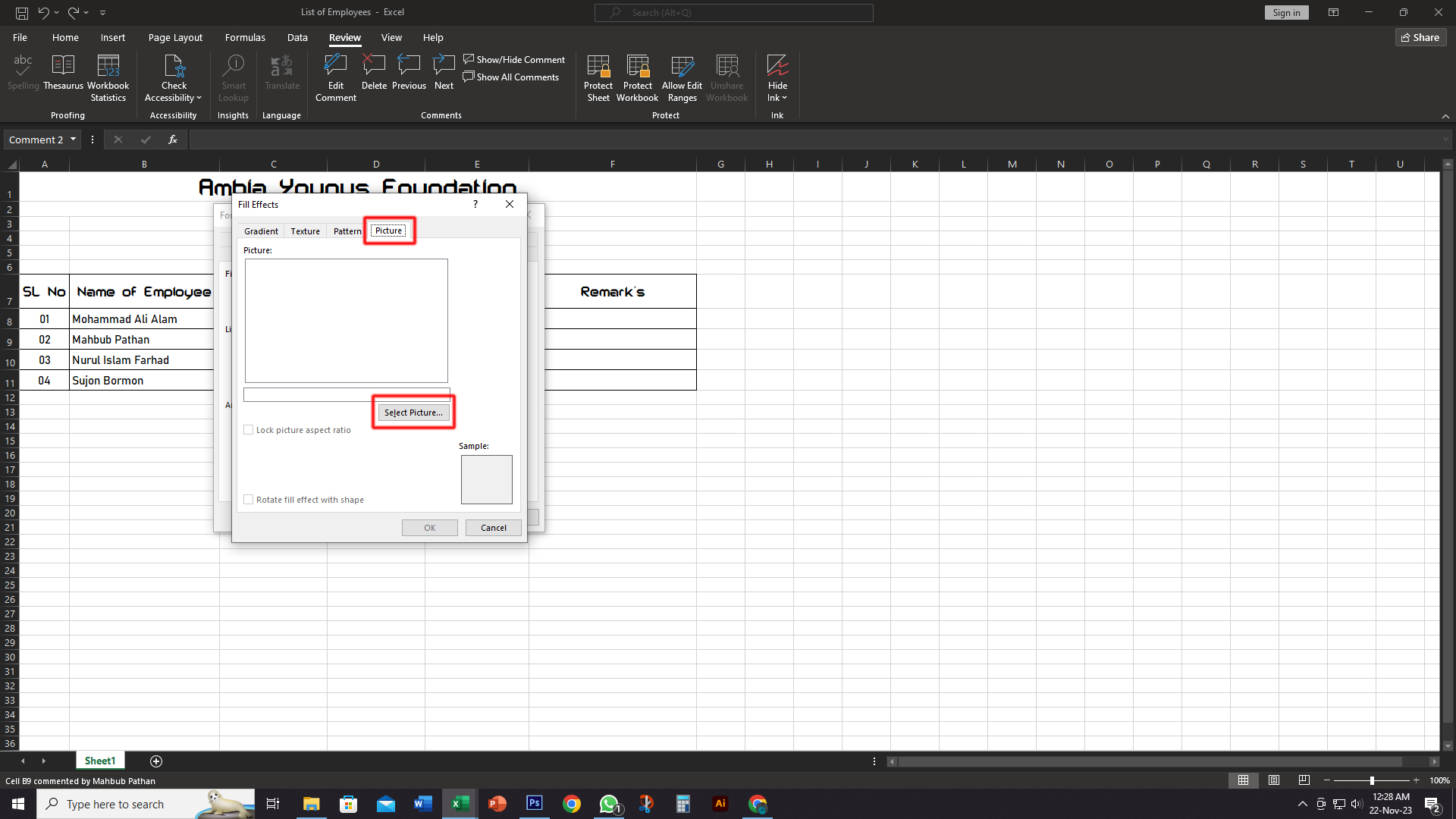


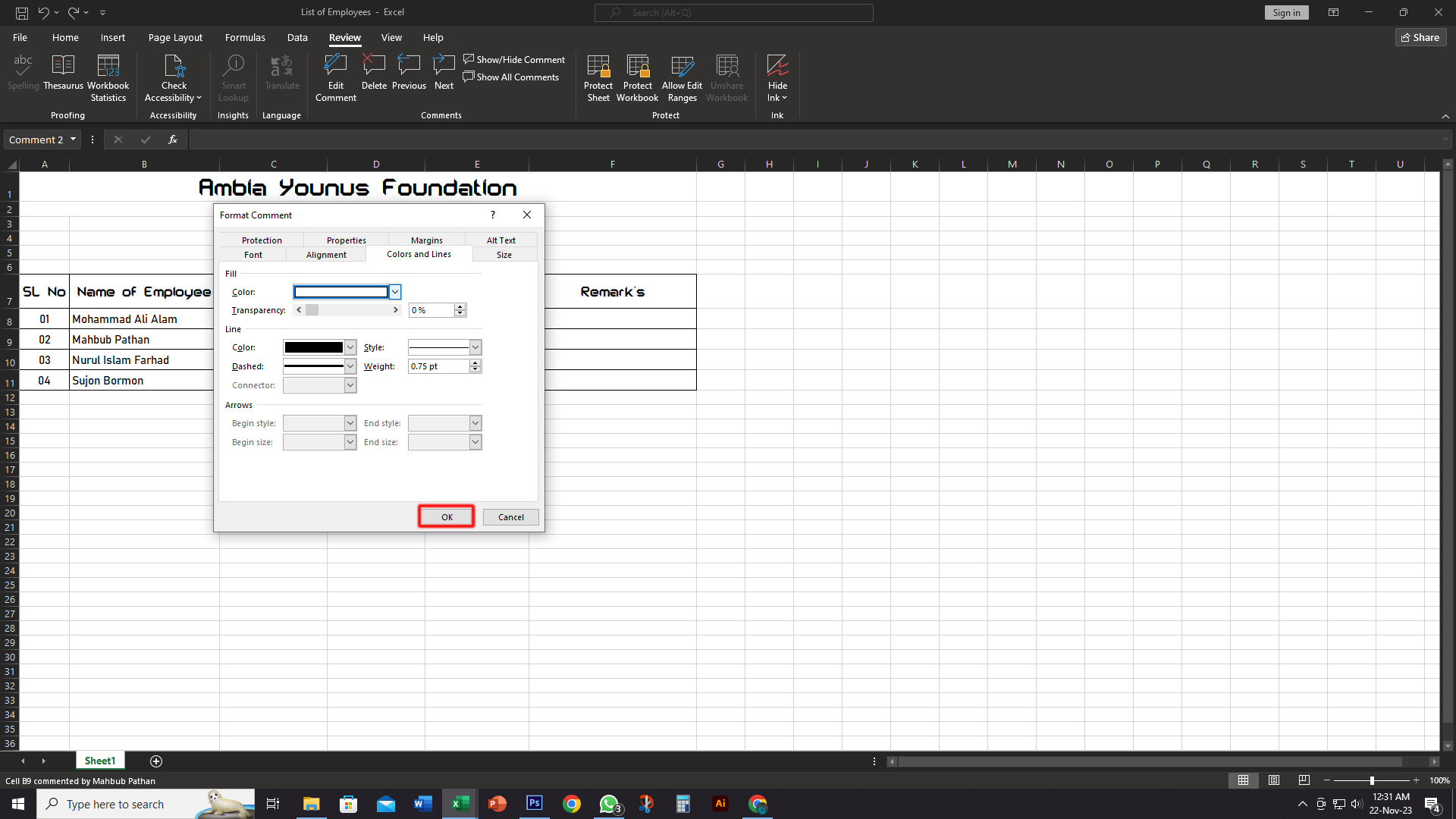
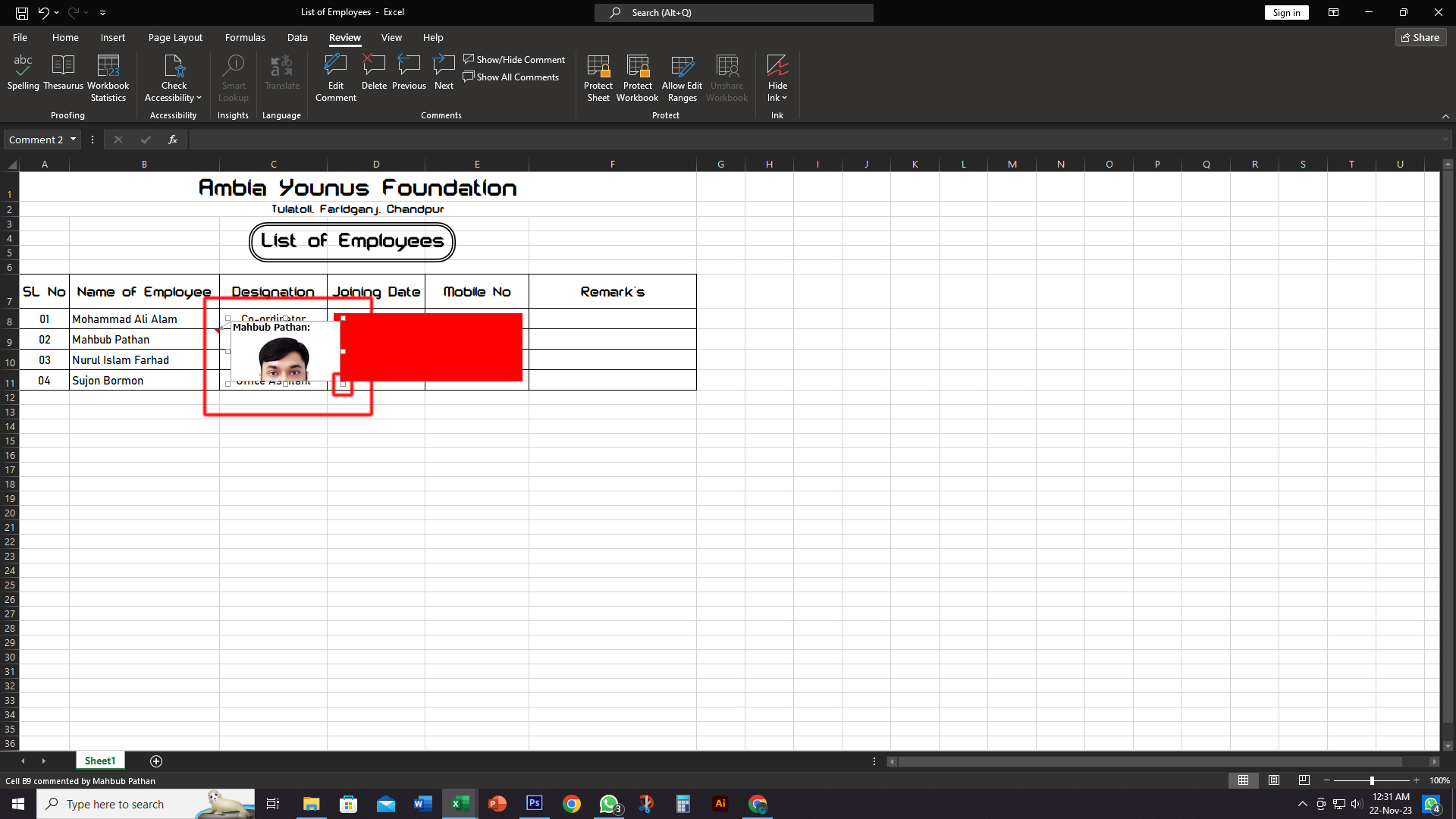
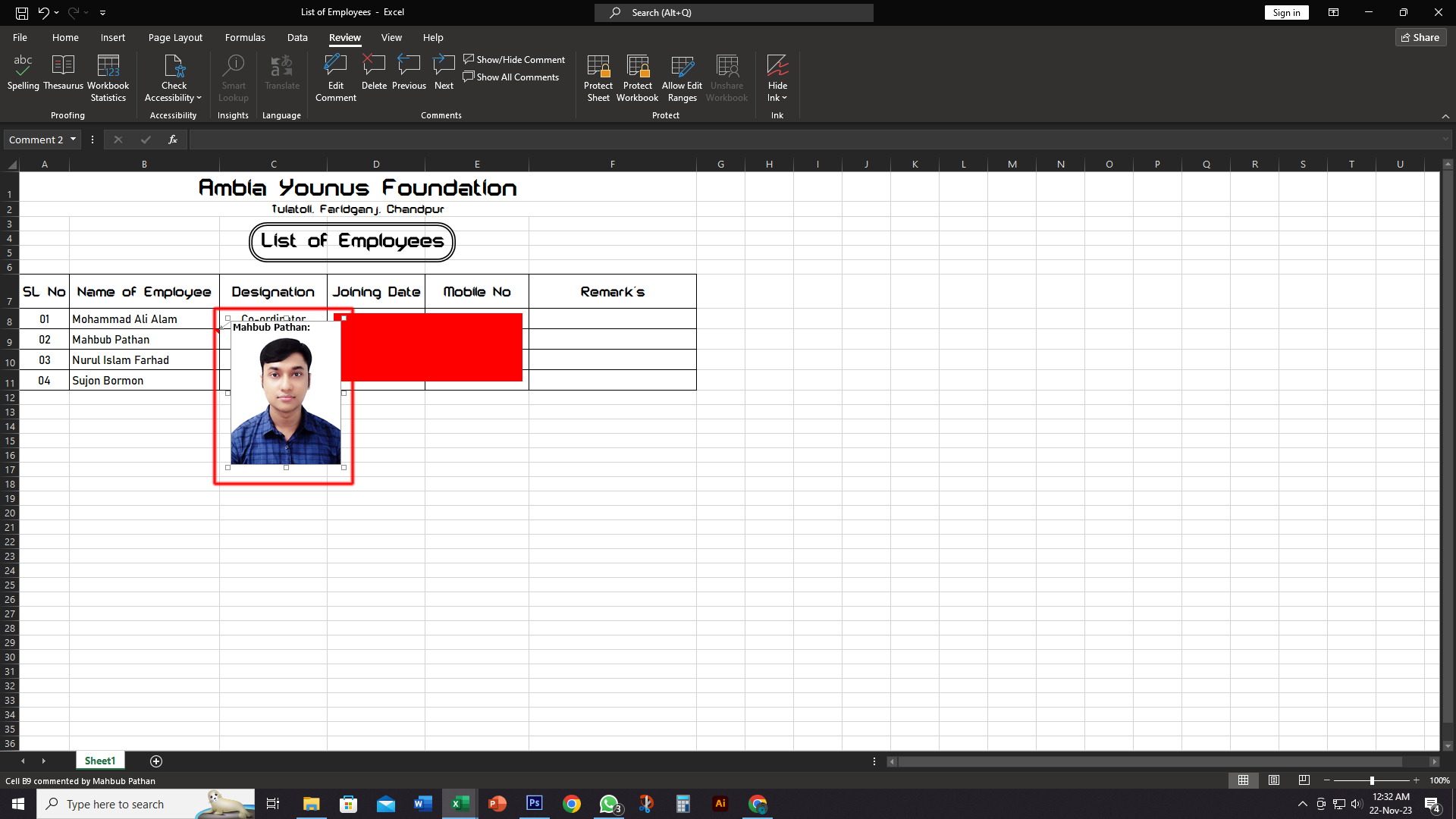
No comments:
Post a Comment